このトピックでは、データ オペレータ、データ アイコン オペレータ、データ テスト、およびデータ アイコン テストのアクションのパラメータについて説明します。基本パラメータは、4 つのいずれのアクションでも同じです。唯一の違いは、アイコン関連のアクションには、アイコンをコントロールするための追加のパラメータがあることです。
インタフェース
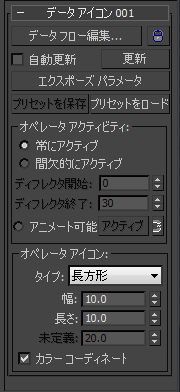
- [データ フロー編集](Edit Data Flow)
- データ ビューを開きます。このビューで、現在のオペレータまたはテストのデータ フローの構築や編集を行うことができます。オペレータやテストがロックされている場合は(以下を参照)、右側のロック ボタンをクリックして正しいパスワードを入力すると、[データ フロー編集](Edit Data Flow)をクリックできるようになります。
 [ロック ボタン]
[ロック ボタン]- オペレータまたはテストへのパスワード アクセスを追加します。
このボタンがオフの場合は、クリックして[パスワード入力](Enter Password)ダイアログ ボックスを開き、パスワードを入力して[OK]をクリックするか[Enter]を押します。ダイアログ ボックスに、現在のパスワードまたは既定のパスワード(パスワードをまだ設定していない場合)が表示されます。
オンの場合は、ボタンをクリックして[パスワード入力](Enter Password)ダイアログ ボックスを開き、パスワードを入力すると、ロールアウトの上部の設定にアクセスできるようになります。誤ったパスワードを入力すると、これらの設定は使用できないままになります。パスワード アクセスでは大文字と小文字が区別されることに注意してください。
- [自動更新]
- オンの場合、オペレータまたはテストに対する変更がパーティクル システムに自動的に適用されます。オフの場合、変更を適用するには、[更新](Update)ボタンをクリックします。
- 更新
- オペレータまたはテストに対する変更を適用します。
- [パラメータをエクスポーズ](Expose Parameters)
- 内部パラメータをユーザが[エクスポーズ パラメータ](Expose Parameters)ダイアログ ボックスで直接コントロールできるようにします。
- [プリセットを保存]
- 現在のデータ オペレータまたはテストをプリセットとして保存します。保存したプリセットは、パーティクル ビューのコンテナから通常のオペレータとして使用したり、[データ プリセット](Data Preset)オペレータまたはテストや[プリセットをロード](Load Preset)機能で追加することができます。[データ オペレータ プリセット保存](Save Data Operator Preset)ダイアログ ボックスを開きます。
[プリセットを保存](Save Preset)は、有効なオペレータがある場合にのみ使用できます。
- [プリセットをロード]
- 既存のプリセットを現在のデータ オペレータまたはテストに適用します。[ロードのためのデータ プリセット選択](Select Data Preset To Load)ダイアログ ボックスを開きます。このダイアログ ボックスで、ロードするプリセットを選択し、[OK]をクリックします。プリセットのパラメータが、データ オペレータまたはテストに適用されます。
[ロードのためのデータ プリセット選択](Select Data Preset To Load)ダイアログ ボックスには、現在のデータ アクション タイプが反映されます。データ オペレータからプリセットを開くときは、オペレータで保存したプリセットだけが表示されます。テストの場合も同様です。
- [オペレータ アクティビティ](Operator Activity)
- オペレータまたはテストをいつアクティブにするかを指定します。選択肢は、以下のとおりです。
- [常にアクティブ](Active Always)オペレータまたはテストが、アニメーション全体でアクティブになります。既定の設定です。
- [間欠的にアクティブ](Active In Interval)オペレータまたはテストをアクティブにする 1 つの間隔(フレーム数)を設定します。この間隔は、[ディフレクタ開始](Time On)パラメータと[ディフレクタ終了](Time Off)パラメータで設定します。
- [アニメート可能](Animatable)オペレータまたはテストをアクティブにする複数の間隔をキーフレーミングと[アクティブ](Active)ボタンを使用して設定します。[オート キー](Auto Key)をオンにし、アクティブなステータスに切り替えるフレームに移動し、[アクティブ](Active)ボタンをクリックします。必要に応じて繰り返します。
[オペレータ アイコン](Operator Icon)領域
この設定は、データ アイコン オペレータとデータ アイコン テストのアクションでのみ使用できます。アクションに関連付けられたアイコンのパラメータを設定します。
- Type
- アイコン シェイプを設定します。ドロップダウン リストからシェイプを選択します。シェイプは、[アイコン](Icon)サブオペレータを使用するときに便利です。[アイコン](Icon)サブオペレータで、オペレータ アイコンの各種のパラメータを照会できます。
この領域のその他のパラメータは、選択したタイプによって異なります。たとえば、既定のタイプである長方形では、幅と長さを設定できます。これらのパラメータは説明するまでもないでしょう。